Stream na YouTube a Twitch současně
Některé streamery dávají přednost použití několika služeb najednou pro živé vysílání. Ve většině případů jsou takovou partií YouTube a Twitch. Samozřejmě můžete nastavit simultánní vysílání na těchto dvou platformách prostě tím, že spustíte dva různé programy, ale to je špatné a iracionální. V tomto článku se dozvíte vhodnější způsob, jak streamovat YouTube a Twitch.
Obsah
Začneme streamovat na YouTube a Twitch současně
Doporučujeme používat stránku GoodGame pro současné spuštění živého vysílání na několika zdrojích. Tato funkce je realizována co nejúčinněji a nevyžaduje složité nastavení. Dále považujeme celý proces přípravy a spuštění streamu krok za krokem.
Krok 1: Registrace pro GoodGame
GoodGame bude fungovat jako platforma pro vytváření streamu, takže živé vysílání je spuštěno na tomto webu. Přestože celý proces přípravy není komplikovaný, vyžaduje, aby uživatel provedl určité akce:
Přejděte na webovou stránku GoodGame
- Přejděte na hlavní stránku webu GoodGame.ru a klikněte na tlačítko "Registrovat" .
- Zadejte pověření nebo se přihlaste pomocí sociálních sítí.
- Pokud byla registrace provedena e-mailem, budete muset sledovat odkaz v dopise, který byl odeslán automaticky.
- Po přihlášení klikněte na ikonu svého profilu, přesuňte kurzor myši nad "Přidat" a vyberte "Kanál" .
- Zde si promyslete jméno kanálu, zadejte hru nebo předmět streamu a nahrajte obrázek kanálu.
- Dále se otevře okno pro úpravy kanálů, kde musíte vybrat kartu "Nastavení" .
- Zde najdete položku "Streamkey" , kliknutím na příslušné tlačítko ji zobrazíte a zkopírujete celý klíč. Je užitečné během dalšího kroku.
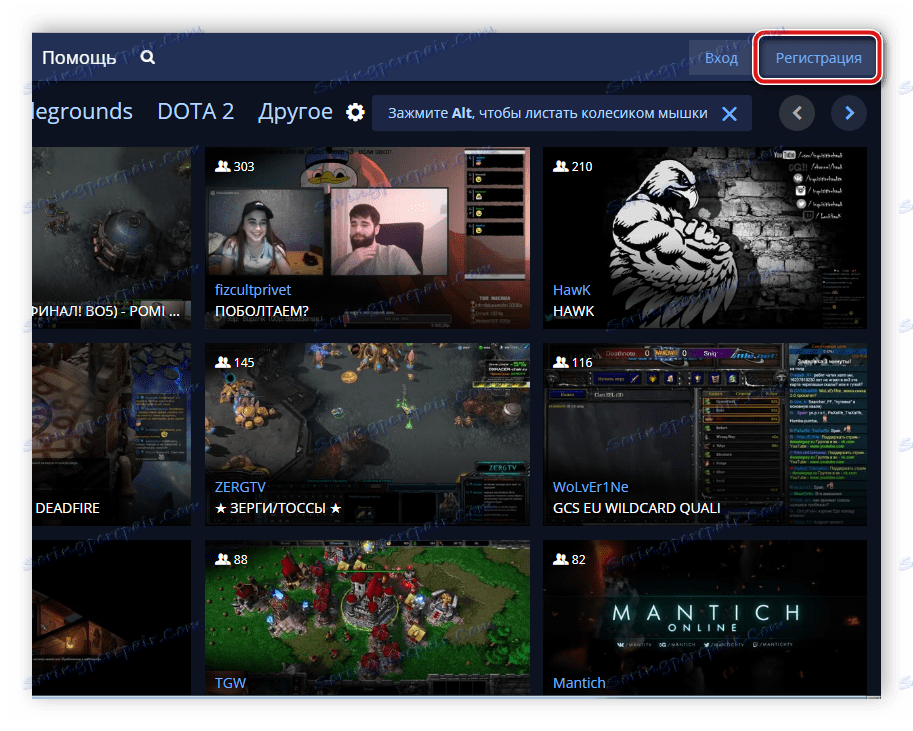
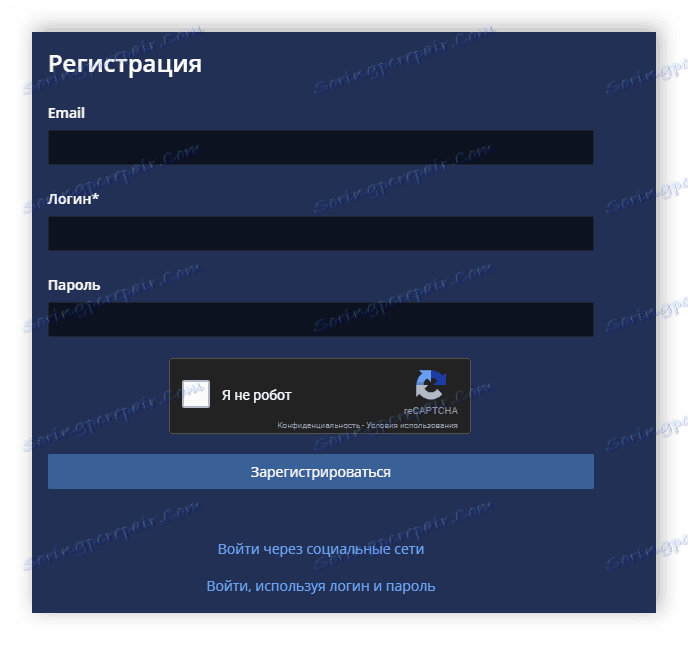
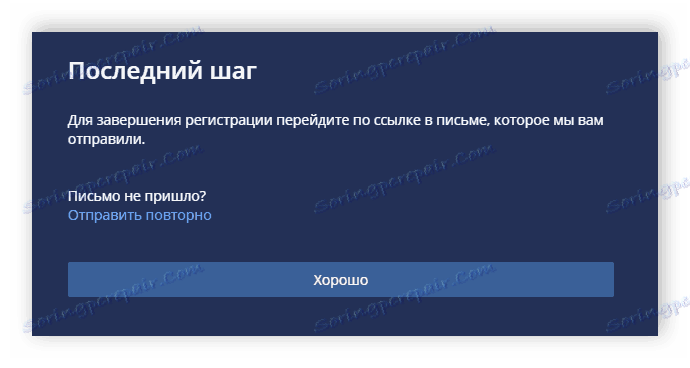
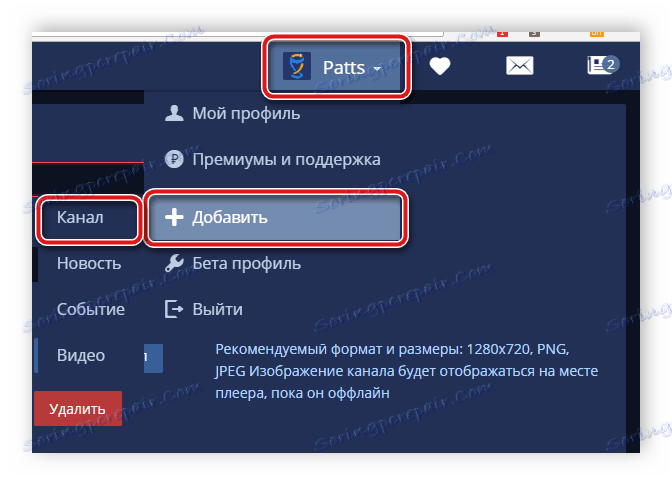
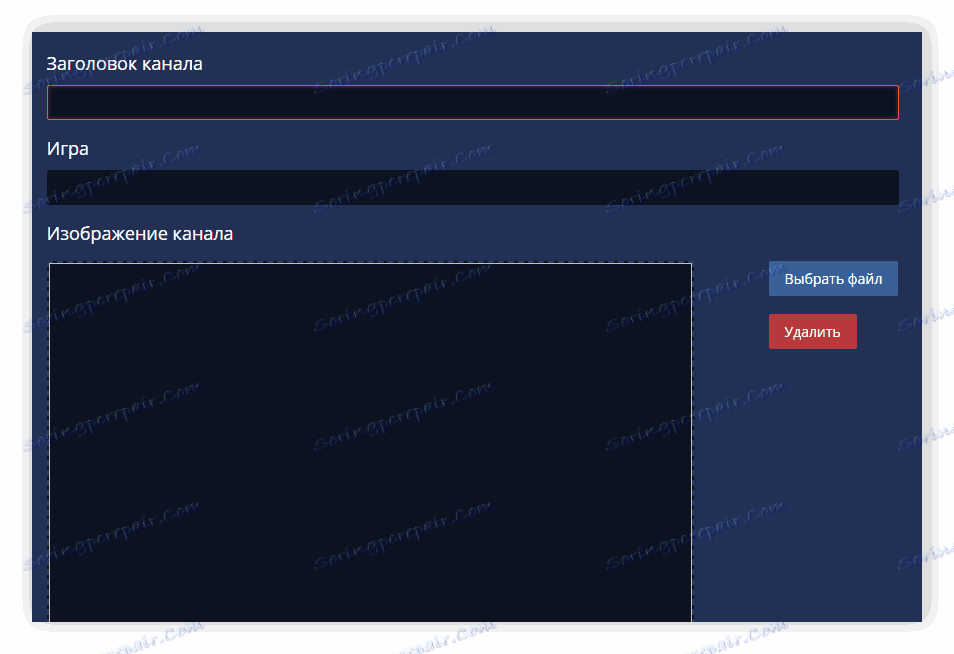
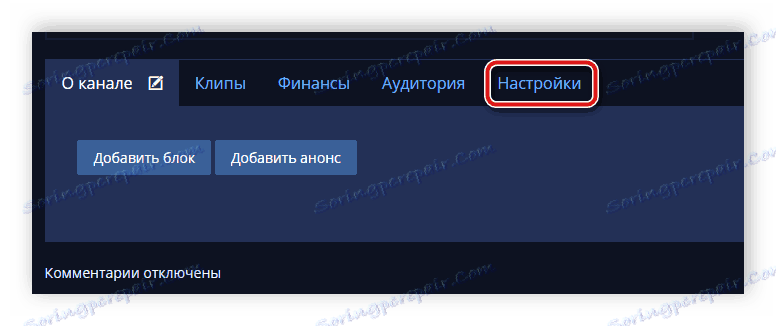
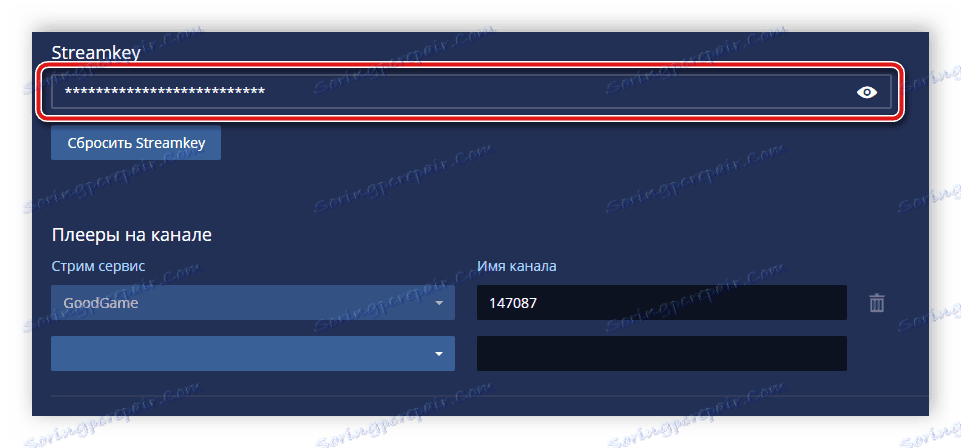
Krok 2: Konfigurace OBS Studio
Existuje mnoho streamingových programů a je považováno za jedno z nejlepších OBS Studio . V něm bude uživatel muset provést nastavení pro určité parametry, které jsou vybrány jednotlivě, aby bylo možné získat živé vysílání nejvyšší kvality s zachycením oken, oznámeními a chybami. Podívejme se blíže na proces nastavení OBS pod streamem na GoodGame:
Viz také: Programy pro streamování YouTube , Twitch
- Spusťte program a přejděte do části Nastavení .
- Zde vyberte kartu "Vysílání" , jako službu zvolte "GoodGame" a server bude automaticky určen, protože je pouze jeden. Ve stejném okně musí být předtím kopírovaný prvek proudu vložen do odpovídajícího řádku.
- Přejděte na záložku Výstup a nakonfigurujte potřebné parametry streamování pro váš systém.
- Zavřete okno a pokud je vše připraveno na začátek streamu, klikněte na "Spustit vysílání" .

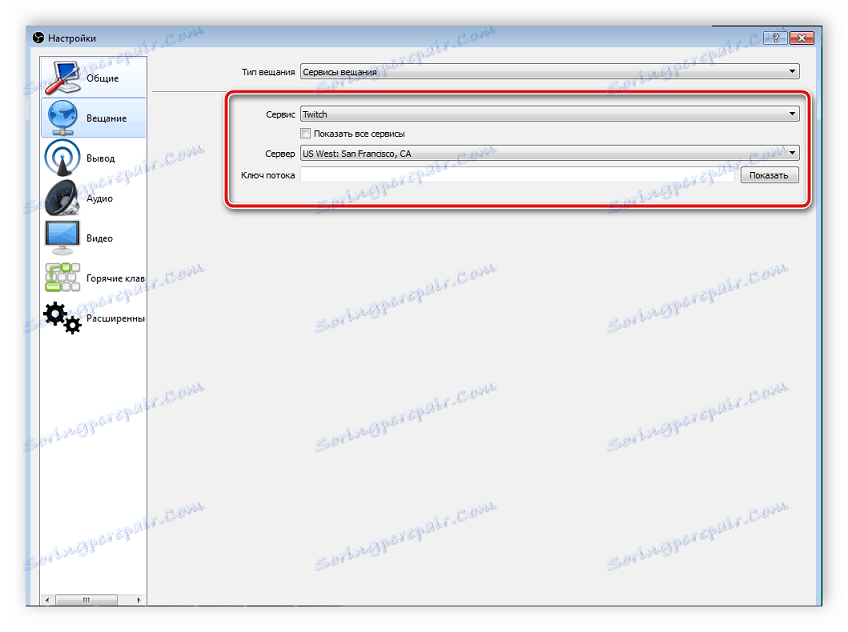
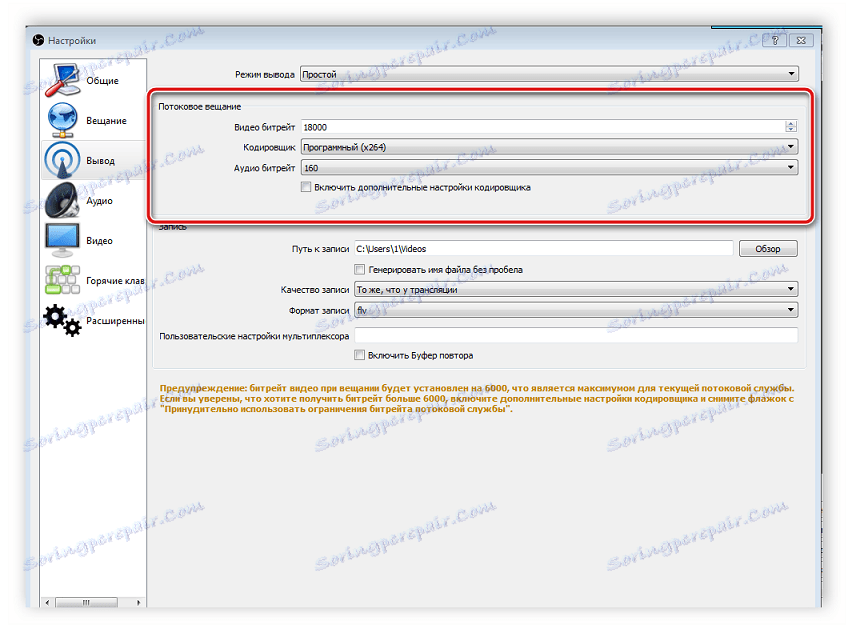

Krok 3: Spusťte omezení
Služba se nyní spustí automaticky na službě GoodGame, vše co musíte udělat, je nastavit simultánní vysílání na Twitch a YouTube. Můžete to provést takto:
- Vraťte se na webovou stránku služby GoodGame na svůj kanál a klikněte na převodový stupeň napravo od tlačítka Start restart . Zde zaškrtněte dva pahýly a položte tečky u "YouTube" a "Twitch" .
- Teď musíte najít klíčový proud Twitch. Pro toto přejděte na domovskou stránku , klikněte na svůj avatar a vyberte "Ovládací panely" .
- V nabídce vlevo přejděte dolů a přejděte do části "Kanál" .
- Klikněte na klíč "překlad" .
- Vyberte možnost "Zobrazit klíč" .
- Zobrazí se samostatné okno s viditelným klíčem pro překlad. Administrativa varuje, že by nikomu neměla říkat, prostě zkopírujte a vložte do příslušného pole na webu GoodGame.
- Nyní zbývá najít klíč pro streamování YouTube a napsat to na GoodGame. Chcete-li to provést, klikněte na váš avatar a přejděte na "Creative Studio" .
- Najděte sekci "Live Broadcasts" .
- Zde v sekci "Nastavení kodéru videa" najděte klíč, zkopírujte jej a vložte jej do příslušného řádku v aplikaci GoodGame.
- Zbývá pouze stisknout tlačítko "Start Restream" . Rozhlasové vysílání bude spuštěno se zpožděním asi deseti sekund.
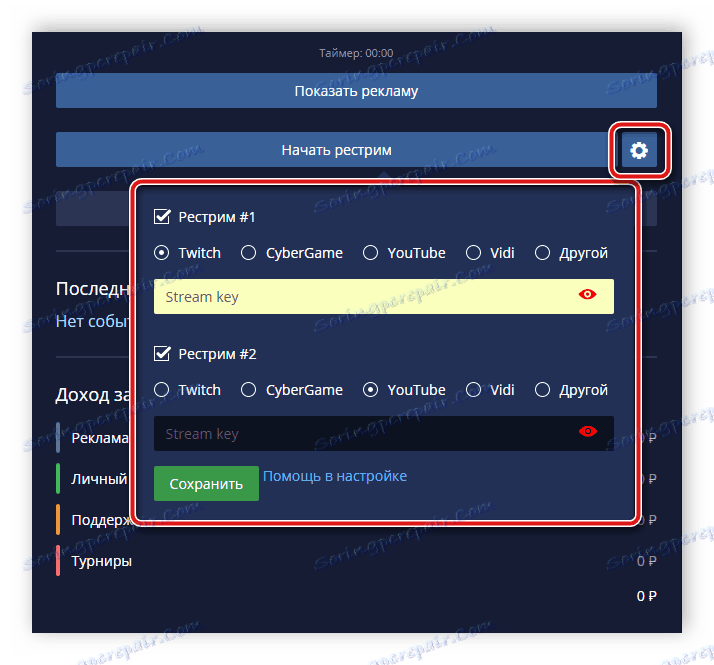
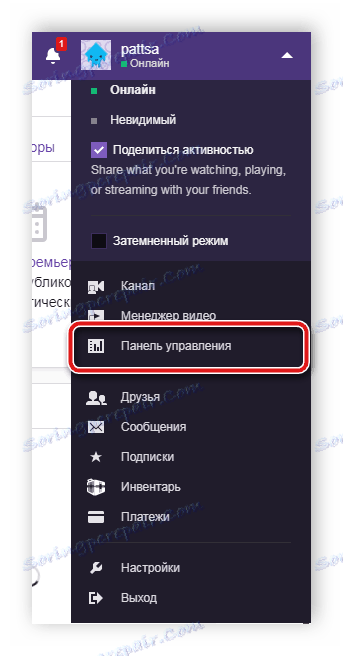
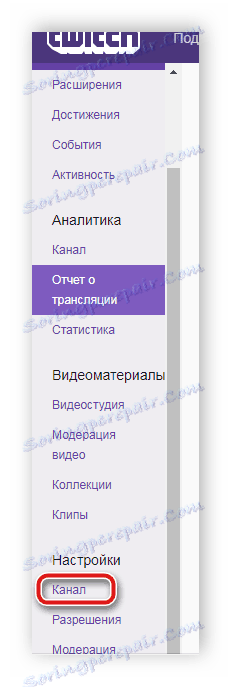

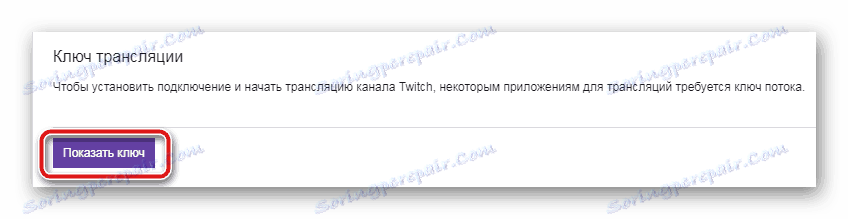
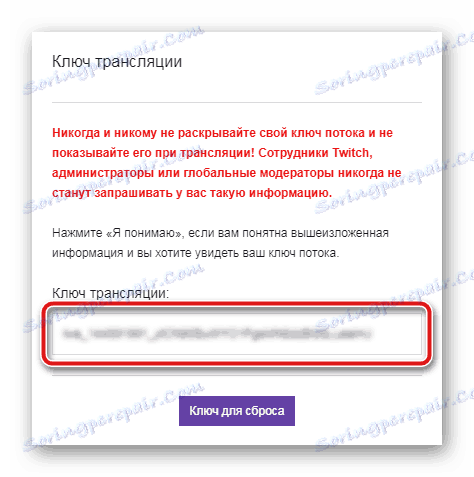
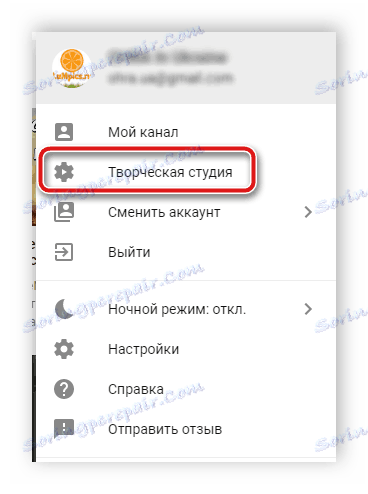
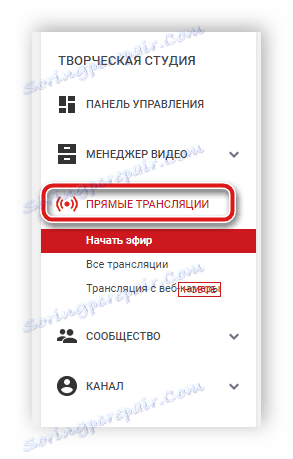
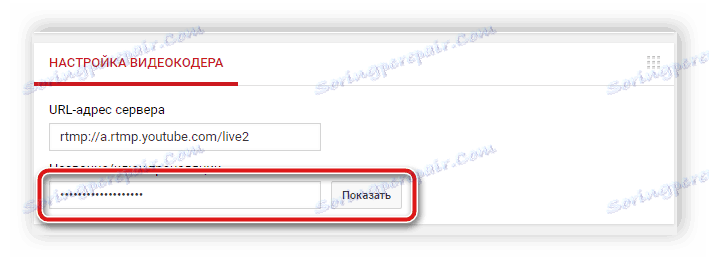
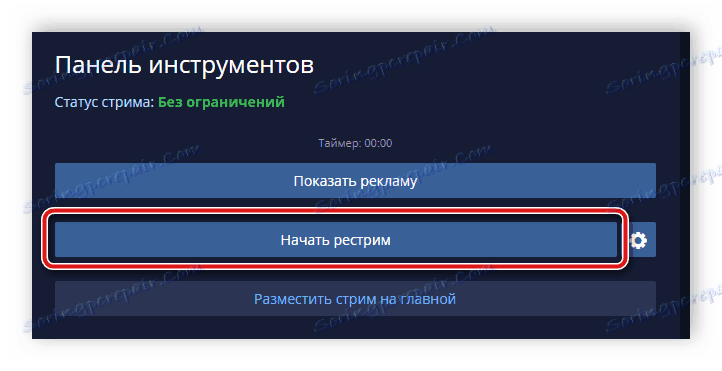
Pohodlí této metody simultánního vysílání spočívá ve skutečnosti, že na webových stránkách GoodGame.ru uvidíte rozhovory ze všech proudů a komunikujete se všemi diváky. Jak můžete vidět, není nic složitého při nastavování a spouštění streamu a nastavení se provádí jednou a další spouštění vysílání, stačí klepnout na tlačítko Spustit restart .
Viz též: Nastavení a běžící proud na YouTube